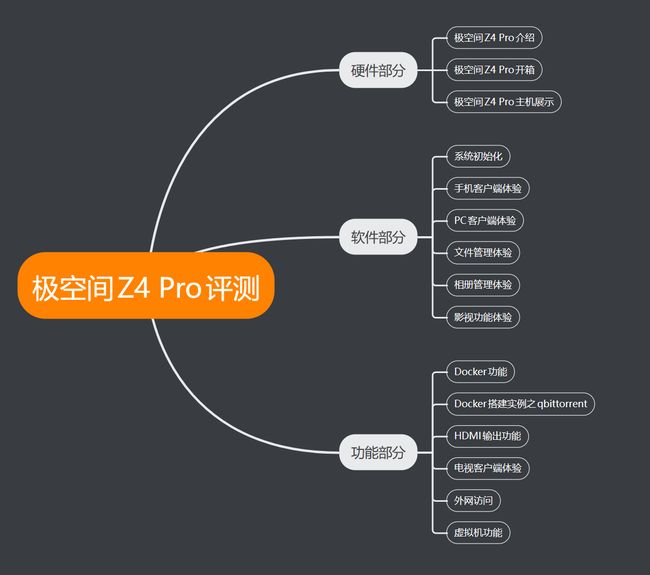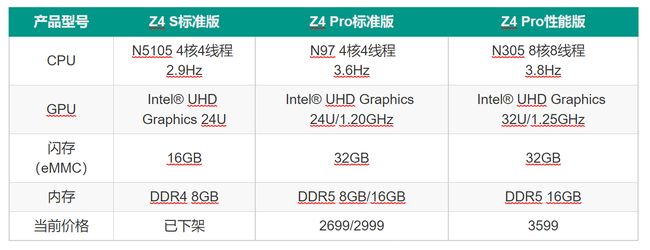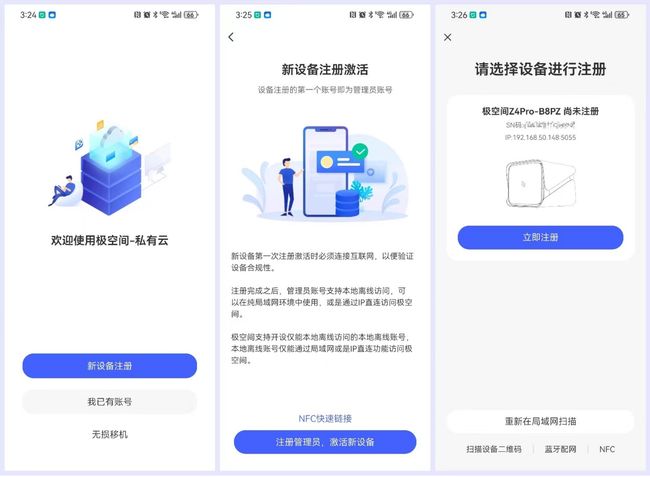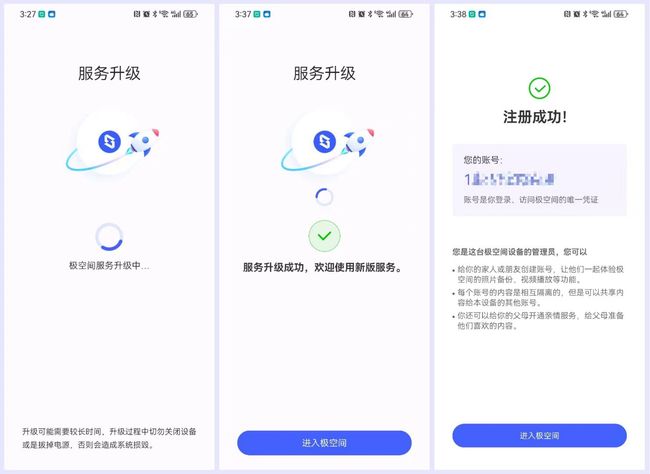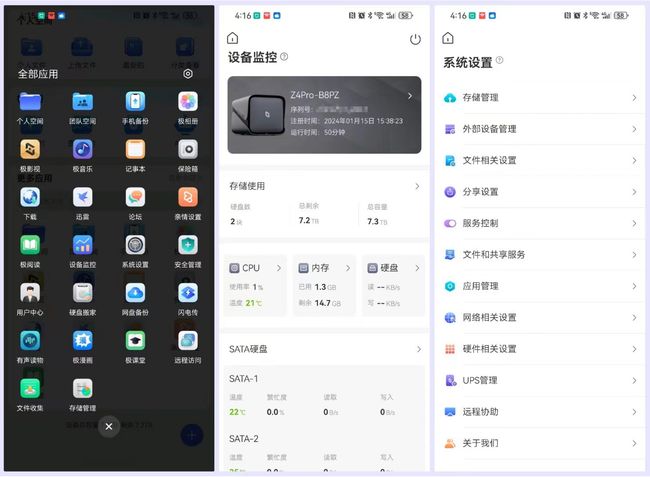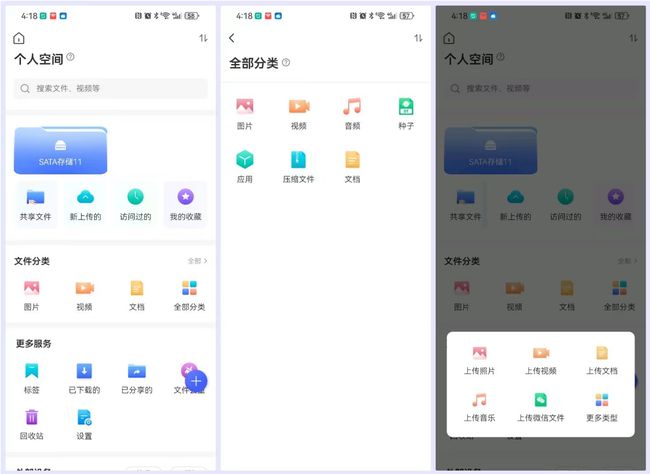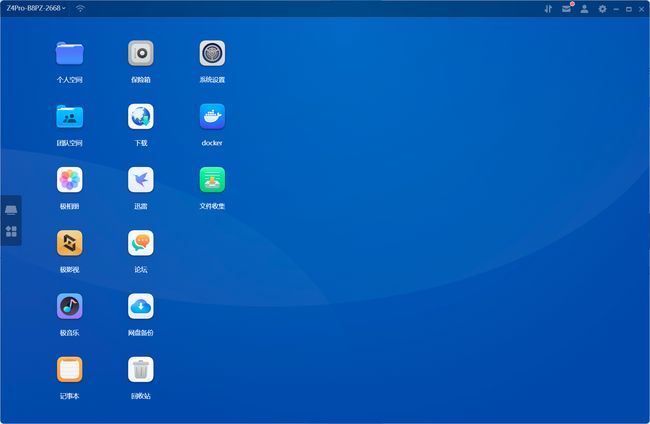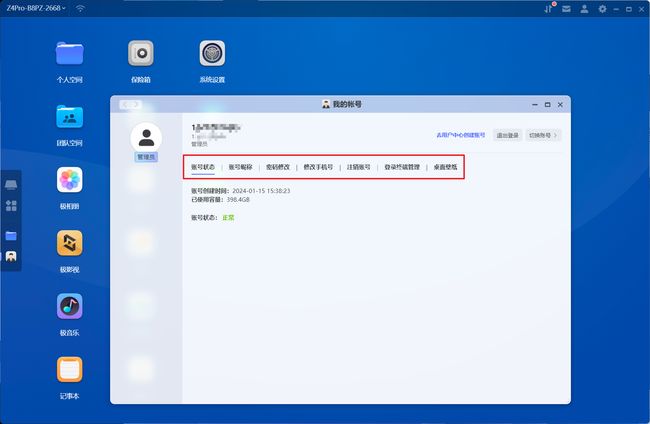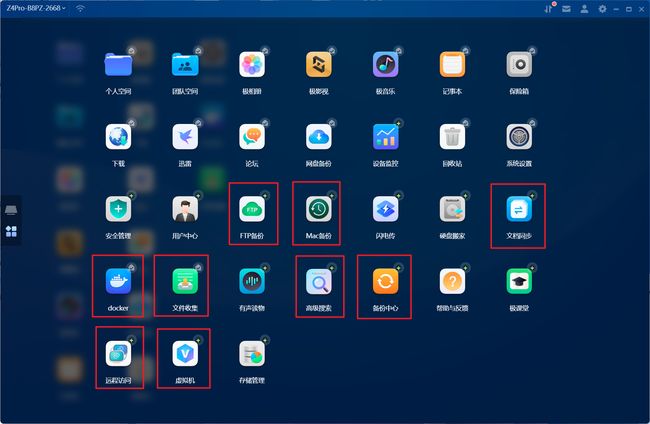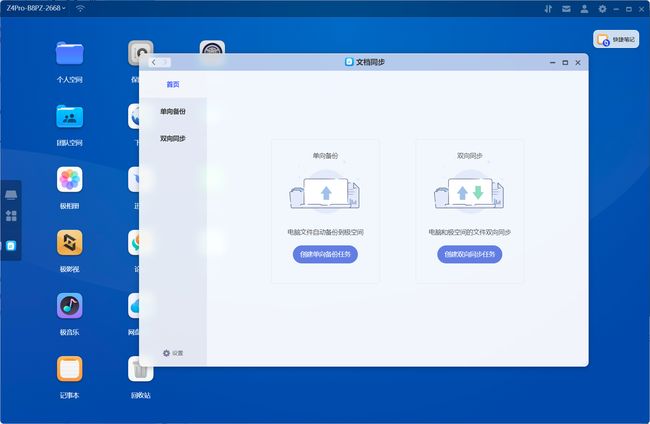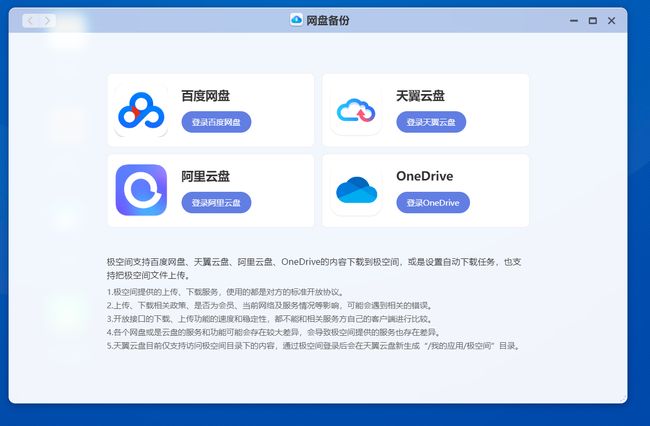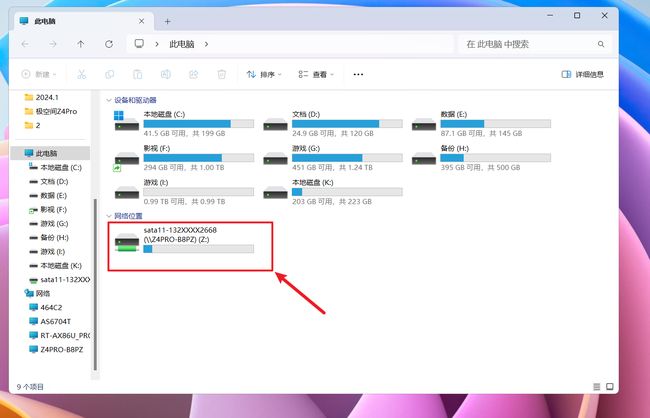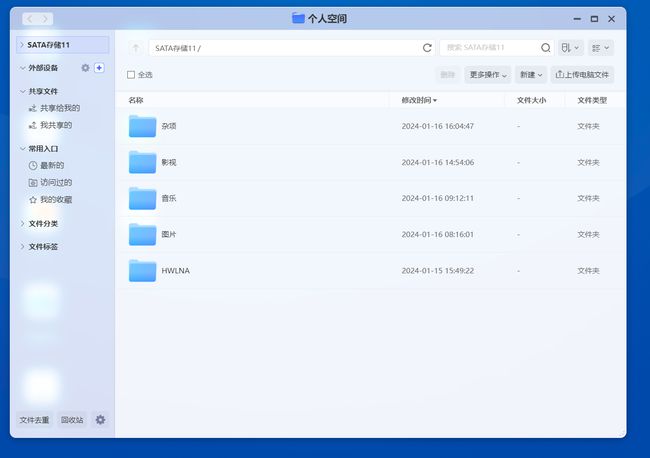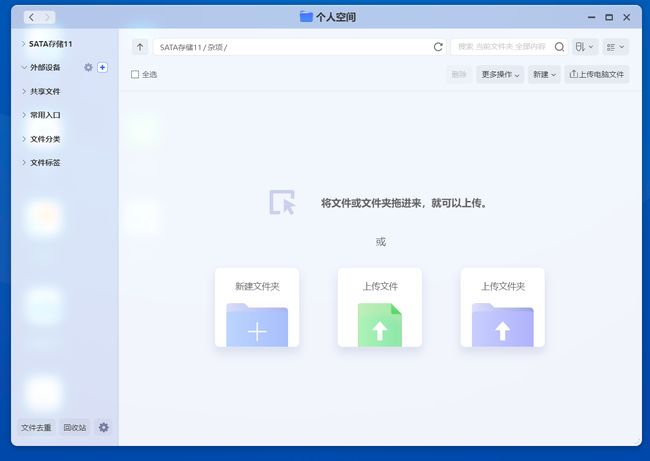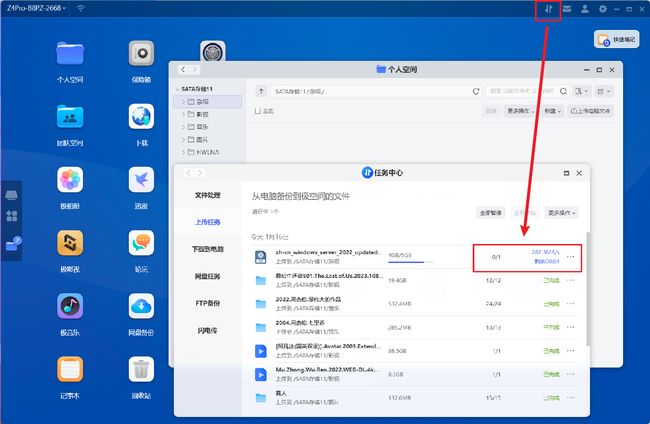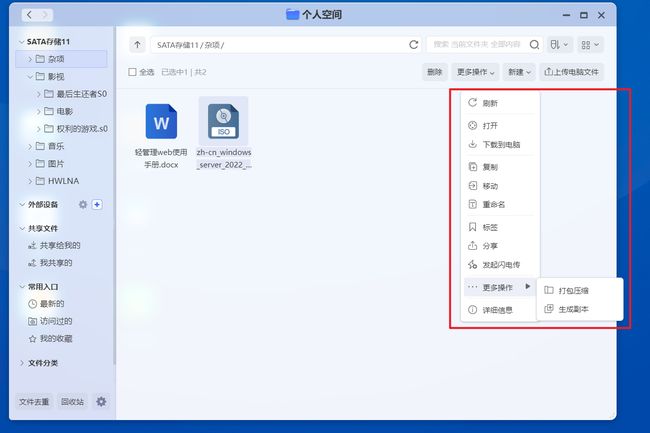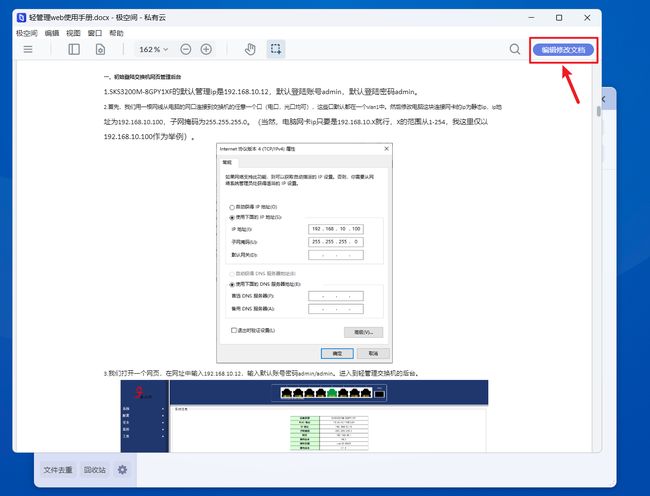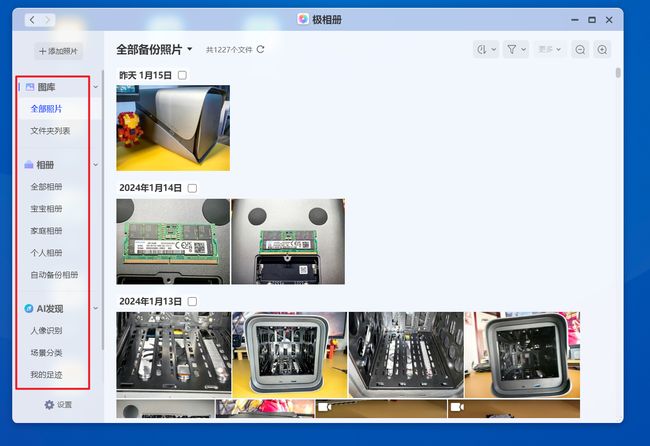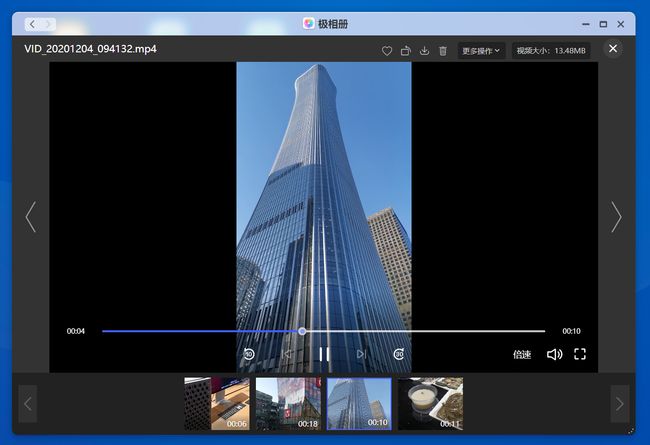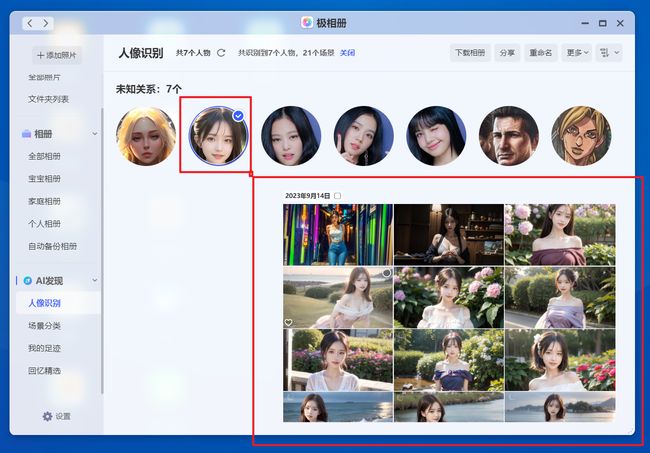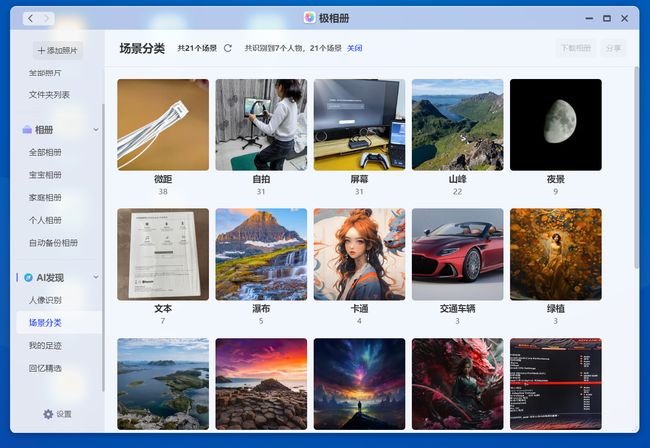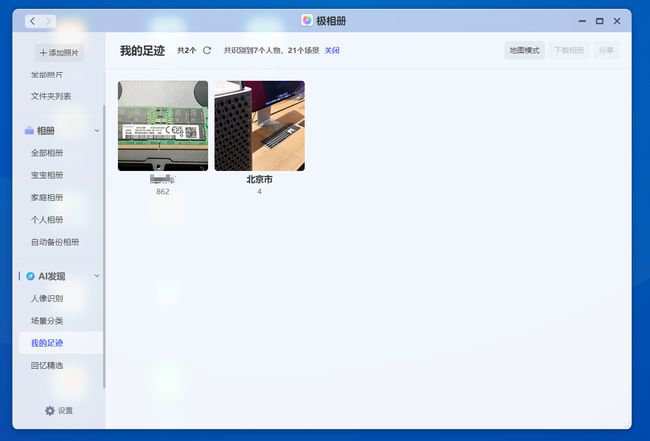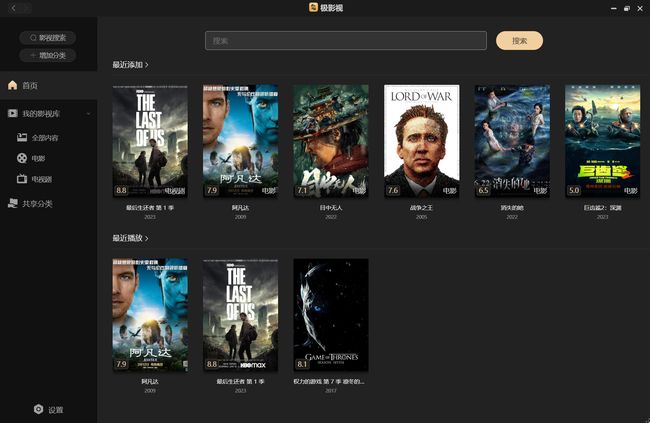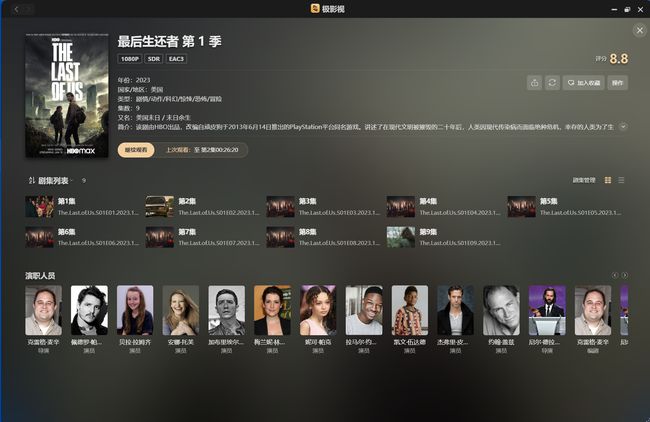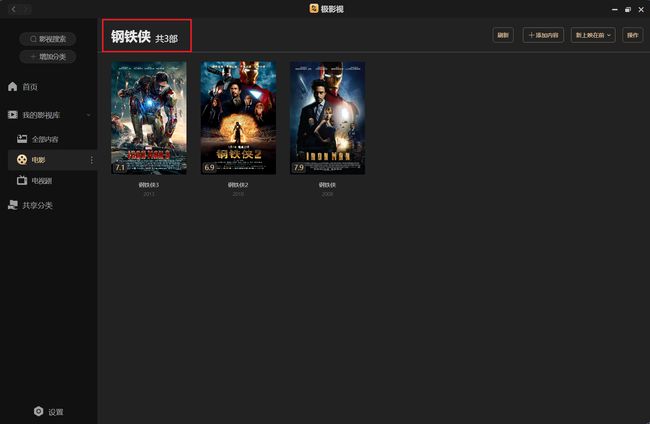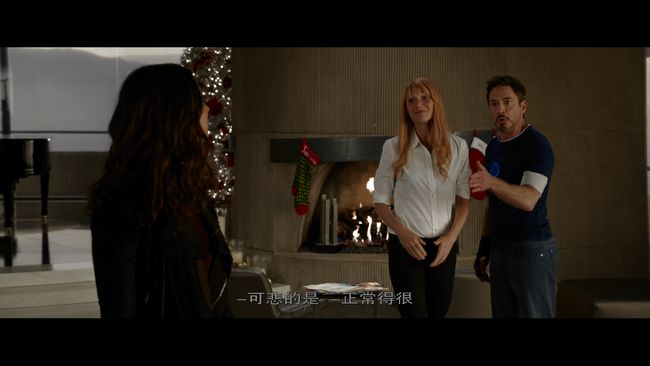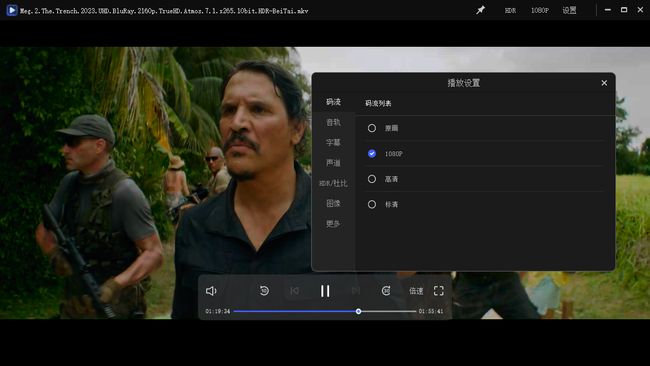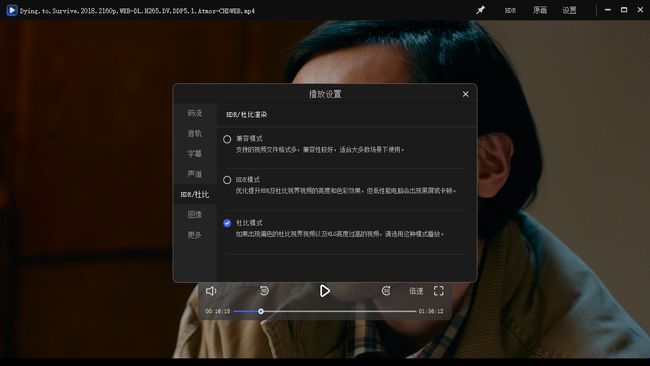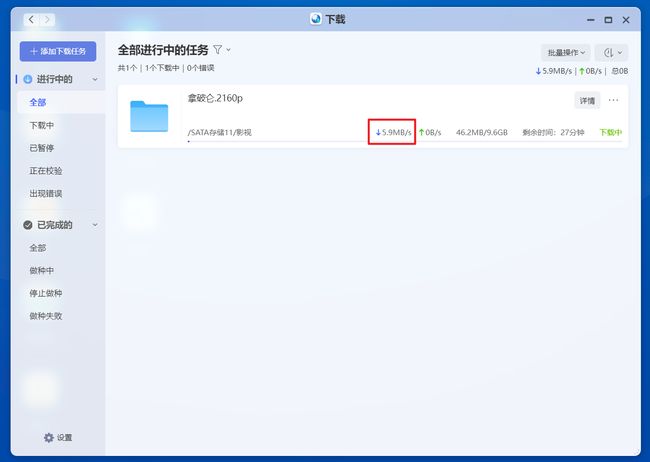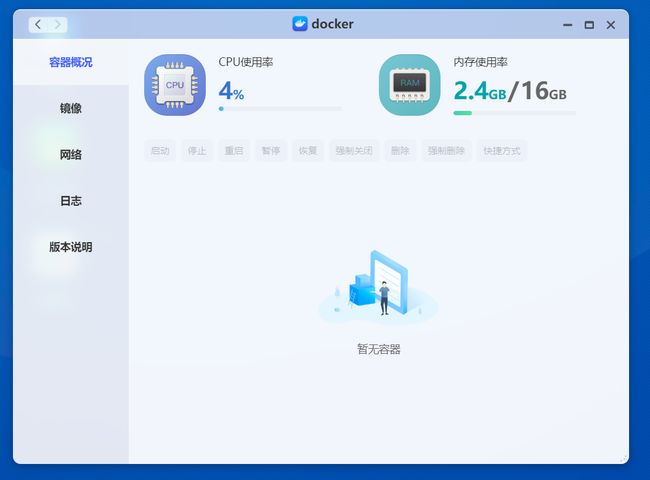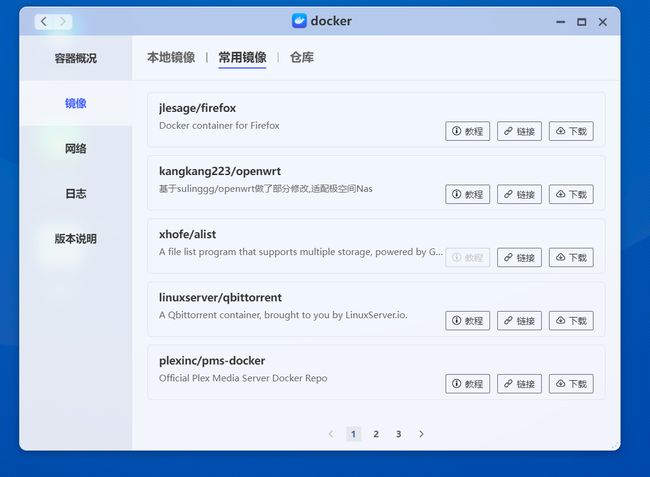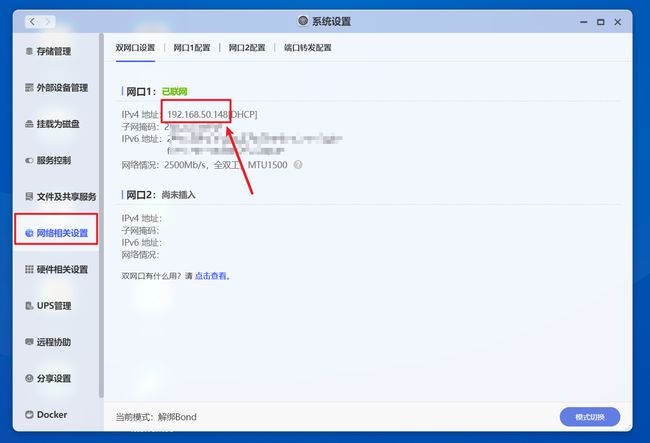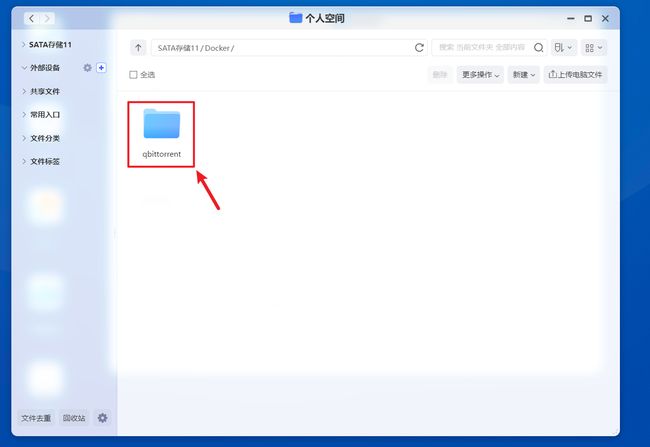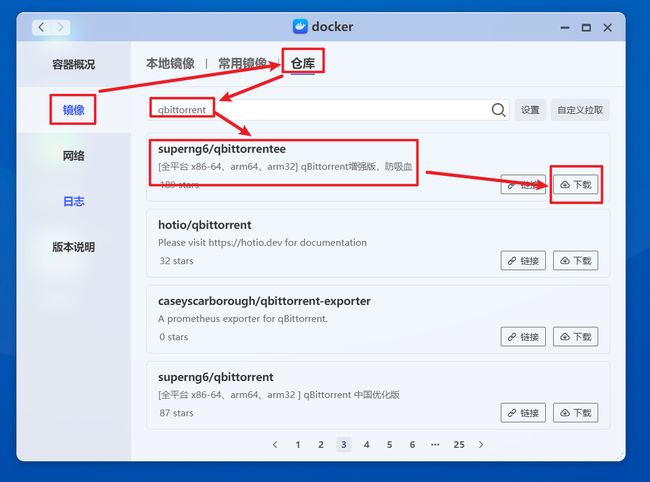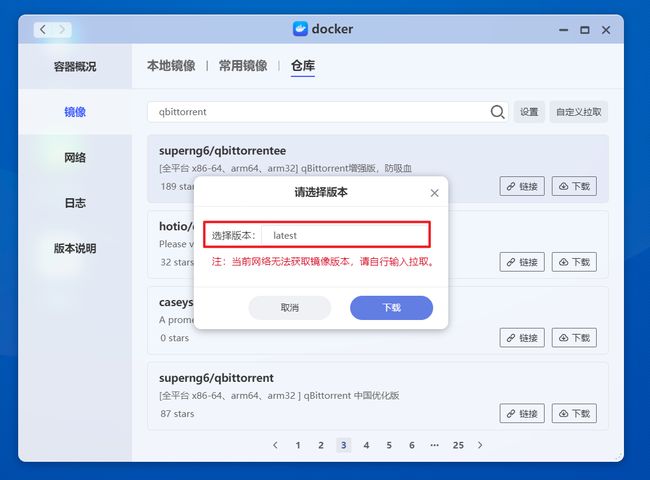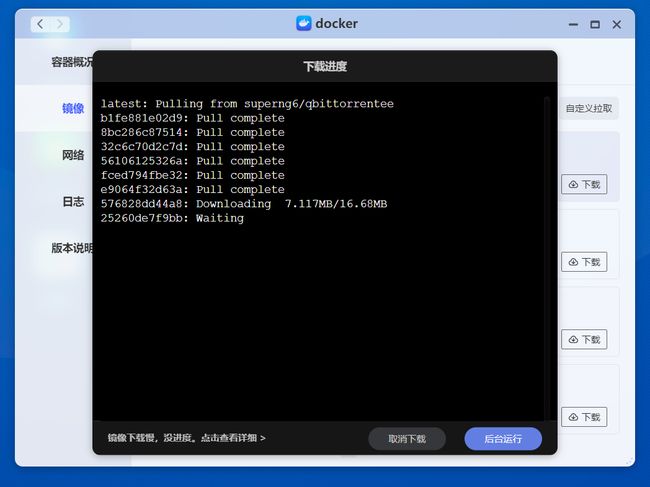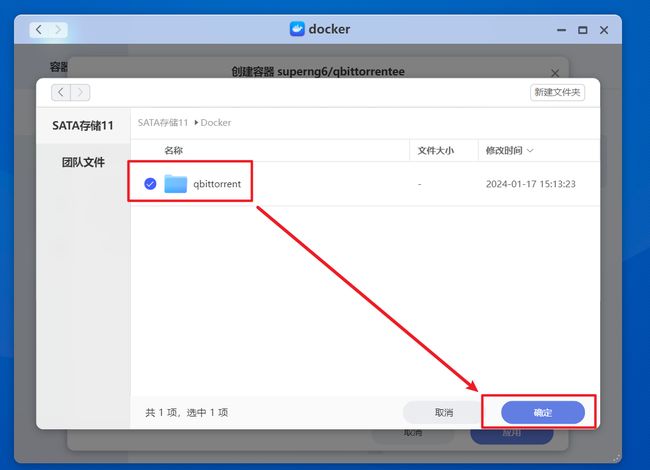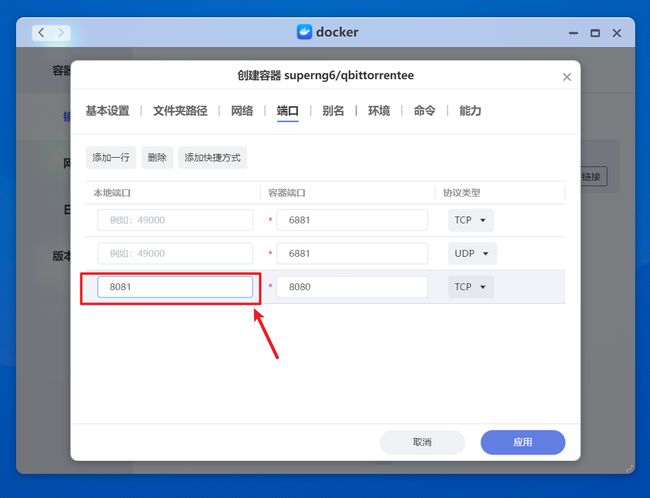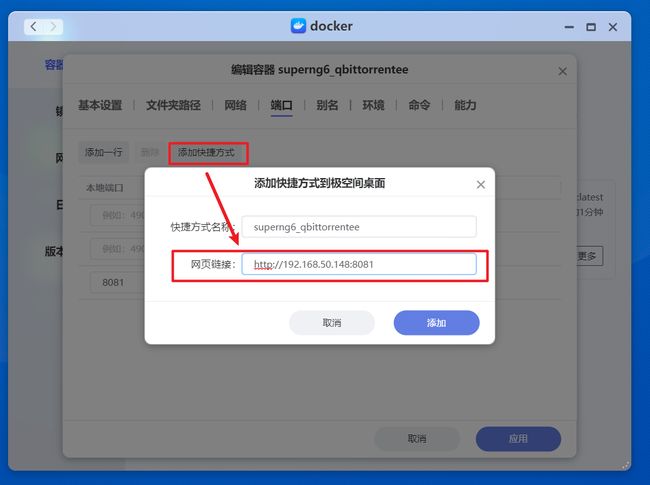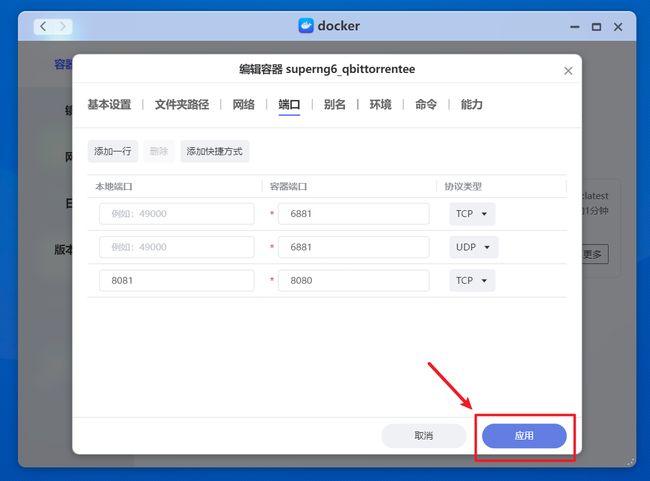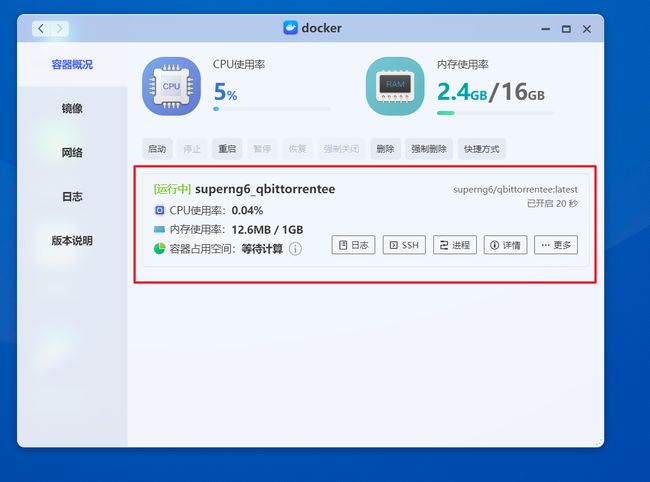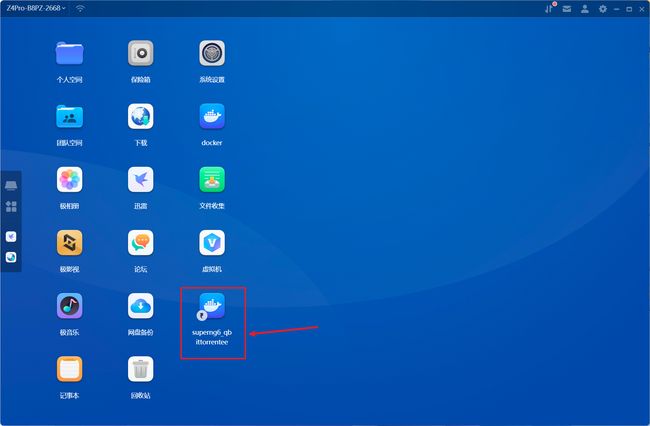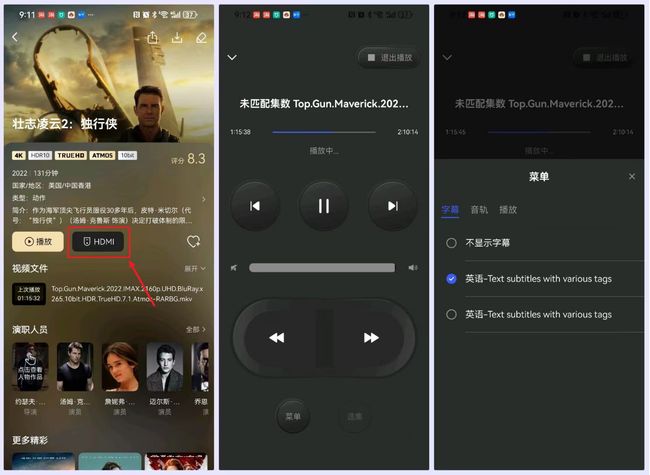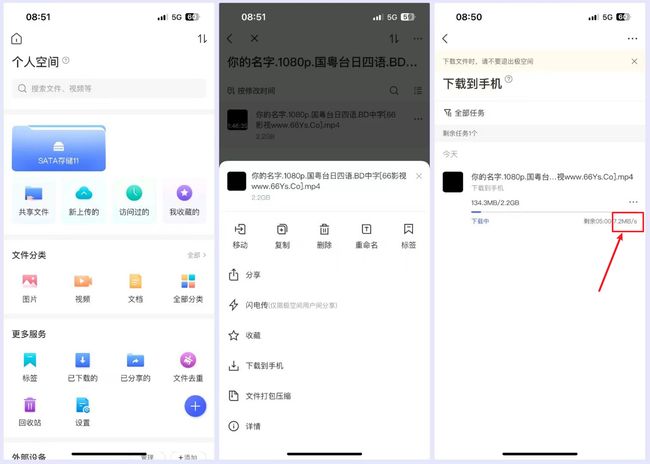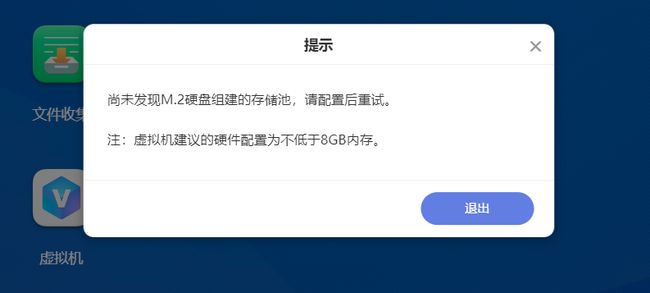这也许就是家用私有云NAS最好的期待!万字长文为你讲述极空间Z4 Pro的开箱体验,你想知道的都有
这也许就是家用私有云NAS最好的期待!万字长文为你讲述极空间Z4 Pro的开箱体验,你想知道的都有
哈喽小伙伴们好,我是Stark-C~
很高兴的告诉大家:我的NAS库中又多了一件得力装备--极空间Z4 Pro!
本篇内容多达万字,并且我本人也是首次体验极空间,所以我就以新手玩家的角度出发,为大家详细介绍它的配置与功能,以及部分玩法与体验,有需要的小伙伴请记得先收藏,再观看,谢谢~
前言
文章开始之前,先问一下小伙伴们:你心目中期待的家用私有云NAS应该是什么样子?我个人先来说说我期待的:
1,可以做到开箱即用免折腾,哪怕是第一次使用的小白也能快速上手;
2,硬件配置到位,输出性能强劲,并且系统还要稳定,操作起来顺手,体验起来顺心;
3,数据安全方面也保证,需要支持多重备份功能,并且账号访问的私密性也要靠谱;
4,不管有没有公网IP,外网都需要做到极速访问,并且还是无需任何设置的那种;
5,需要完善的自动备份功能,彻底解决手机或者电脑中的硬盘空间焦虑问题;
6,为我的工作提供一些便利,比如支持在线文档编辑与备份,远程同步等;
7,我需要将它打造为家庭娱乐中心来提升我生活的品质,满足我日常高标准的观影娱乐需求;
8,拥有丰富的软件生态支持,并且能支持Docker,为我今后的折腾带来无尽的乐趣。
如果说你期待的家用私有云NAS和我上面说的差不多,那么恭喜你!今天为大家带来的这款国产最新旗舰NAS『极空间Z4Pro』可能就是你需要的,因为它的功能和体验还不仅仅只限于以上,甚至比想象中的更多、更强大、更好玩!
由于本文的内容比较多,先给整理一个思维导图以便大家按图索骥,快速找到自己需要的内容:
同时,也希望大家看完理性评论,有什么疑问也欢迎评论区提出,我知道的一定会如实解答~
OK,废话不多说,直接进入今天的正题吧!
硬件部分
极空间Z4 Pro介绍
开始之前,先来给Z4 Pro做一个简单的介绍。
极空间Z4 Pro是在去年(2023年)10月份发布的家用旗舰级四盘位NAS新品,定位于自家一代旗舰Z4 S的升级款。相比上一代的极空间Z4 S,Z4 Pro可以说是由内而外,做出了很大的升级与优化,并且还推出了两个版本:标准版和性能版。
极空间Z4 Pro除了保留Z4 S经典的外观,并且广受好评的“珍珠白”与“钛金灰”配色也得以延续。此次主要的升级点还是在于硬件配置上。处理器由之前的N5105升级到N97/N305;内存也直接升级至DDR5,同样支持可更换扩展升级;同时,闪存(eMMC)容量也增加了一倍,升级到32GB,满足更多扩展可能。
为了大家更好的区分,我将它们三者的主要配置区别制成了一个对比表格:
当然,除了一些硬件上的配置升级之外,这代的极空间在内部的架构上也经过了多处优化。比如说内部的结构经过重新设计,进一步的减少运行时候的风噪;采用了双风扇设计,可以设置智能模式或强冷模式,有效降温的同时还能最大限度的风扇噪音;内部多处都采用了硅胶隔离,可以从根源上解决机器本身以及硬盘运转时候产生的震动。
至于其它的经典配置也继续得以保留,支持蓝光4K的HDMI2.0输出,支持外部扩展的eSATA接口等。
极空间Z4 Pro开箱
外包装方面Z4 Pro简约大气,采用了更具神秘色彩的科技黑。
包装侧面的贴纸可以看到这款机器的详细配置信息,可以看到我开箱的这款是Z4 Pro标准版的16GB内存版本。
包装内部的防护措施还是做得很到位的,Z4 Pro主机被上下两层加厚海绵牢牢套紧,同时所有配件都被装在一个单独的配件盒里面,基本不用担心运输途中的磨损磕碰。
先来看看配件盒内的物品:机器电源、两根网线、一把螺丝刀,以及一包安装2.5英寸硬盘的固定螺丝。
其它配件方面除了产品保修卡和使用手册,还贴心的送了一个专用防滑垫。
电源采用的是航嘉电源,品质方面不用担心;电源的输出规格为12V=8A,高达上百瓦的输出就算主机在满载的时候也是毫无压力。
极空间Z4 Pro主机展示
极空间Z4 Pro主机外观延续了Z4S的经典造型:整体采用的是高品质的航空级铝合金材质,质感拉满;Z字形的侧设计看上去依然科技感十足。不过要说槽点也并不是没有,那就是我这台“钛金灰”配色比较容易沾灰,介意这点的小伙伴可以看看同款的“珍珠白”配色。
正面是一整块的磁吸面板,然后中间就一极空间的品牌LOGO标识,极简风格看上去确实大气。
拿下磁吸面板之后可以看到内部的4个硬盘仓位了,在硬盘仓底部,依然保留了之前的Type-C接口与USB3.2接口,方面外部存储的传输与备份。同时,底部中间位置的长条状小孔其实是机器的风扇状态灯,可以通过它了解风扇的运转情况。
此次Z4 Pro的硬盘支架也经过了重新优化与改良,采用的是按钮式弹出设计,拉取更方便了。
同时硬盘支架本身和硬盘接触的地方都采用的是硅胶和海绵垫软连接,最大限度的减少硬盘运转时候产生的震动,并且还预留了2.5英寸硬盘的固定孔位,完美支持2.5英寸硬盘。
在硬盘安装方面依然是免拆固定安装的方式,拉开支架放入硬盘,然后固定卡紧,整个过程3秒完事。
极空间的开关机键在它的机身侧面,同时还有4个硬盘的工作状态指示灯。
背面是一个硕大的风扇进风口,同时,下面还有一列I/O接口。从左往右依次为:HDMI2.0接口、电源DC插口、两个2.5G网口、USB2.0接口,以及支持容量扩充的eSATA接口。
我们看到的风扇进风口这里其实是一个可拆卸的防尘网,免去了我们额外购买的可能,并且还方便了今后的清洁打理,不得不说极空间的这个设计确实挺贴心的。
相比极空间Z4S,极空间Z4 Pro的底部也做出了改进,之前被吐槽容易被扣掉的四个硅胶脚垫现在变的更牢固了,同时也不和之前一样,更换内存或者加装M.2硬盘还要卸下整个底盖,现在就是拧下一颗螺丝的事。
打开之后就能看到它的内存以及M.2固态硬盘安装位置了。内存是可拆卸的单槽位设计,我们可根据需求自行更换,最大可支持到32GB容量;M.2硬盘有两个槽位,支持只读缓存、读写缓存、高速存储三种使用方式,我们可以根据自己的使用场景来选择,如果选择高速存储模式,极空间Z4 Pro瞬间变成了6盘位,轻松满足大容量存储需求的小伙伴。
至于它标配的内存,直接给到的是三星5600MHz的DDR5内存,我只能说极空间真的是太良心了!
然后通过它的硬盘仓看看它的内部设计,内部采用的是金属框架式结构,堆料还是挺足的。
并且通过底部位置我们还能看到它此次升级的第二个风扇以及大面积的散热鳍片,对于整个机器运作的散热效率肯定是大大提升。
最后介绍下此次使用的希捷 酷鹰 硬盘,虽说它的定位是监控级硬盘,但是也是采用CMR垂直磁记录技术,具有发热低、功耗小、抗干扰的特性,同样适合NAS长时间读取和写入的应用场景,并且官方还提供了3年的质保,对于购置硬盘预算不多的小伙伴来说,还是很不错的选择。
软件方面
系统初始化
新机器到手,插上硬盘,连接网线,然后通电之后直接按侧边的开机键,Z4 Pro就会自动开机,开机之后开机按键会亮绿色指示灯,并且硬盘指示灯在进入系统之前灰闪红色,我这边是已经进入系统并自动休眠的状态。
接着在手机上的应用商店(苹果手机为“App Store”)上安装“极空间”APP,然后让手机和机器处于同一局域网下就能自动找到设备,然后根据APP指引向导完成设备的注册与激活了。我这里演示的就是首次使用的新设备,直接使用自己的手机号就能快速完成注册。
新设备注册需要联网完成,所有的过程都是自动化完成。我此次注册的时候机器自动升级了服务,花了大概5分钟左右的时间,我们不用管它,只需静静等待,知道手机提示“注册成功”即可。
注册成功之后还要格式化硬盘才能在极空间Z4 Pro被当成系统硬盘使用,需要强调的是格式化会清除硬盘上的所有数据,请务必做好重要数据备份!!!其实这个也是市面上NAS的正常操作,只要是新机启动,硬盘都需要格式化,但是正式启用后,再加盘就不需要此操作了~
这里简单的介绍下,极空间Z4 Pro是支持单盘、ZDR、RAID1、RAID5多种硬盘阵列组合模式,因为我这里是双硬盘,所以可选的没有RAID5。不过这里极力推荐大家选择极空间自研的ZDR动态双备份模式。
ZDR动态双备份模式可以自助选择重要数据“双备份”,相比传统RAID1模式的全量双备份,它即满足了我们重要数据的安全需求,还能让硬盘的利用率最大化。
手机客户端体验
既然我们是使用手机端对应的APP进行初始化设置的,我们直接先看看它的手机客户端体验吧,我这里以安卓客户端为例。可以看到极空间是将所有的功能和应用都集中到一个APP中,简单又好用。同时,APP的界面非常简洁,分类也很清晰,比较容易上手。
通过APP中的“全部应用”可以看到,我们直接使用手机就能对Z4 Pro进行绝大多数的操作与设置,并且还能对机器的运行情况进行实时监控,非常的强大。
作为私有云NAS,我们最关心的还是它的数据管理。极空间的数据管理还是不错的,分为个人空间与团队空间,并且拥有严格的数据安全与隐私策略保障。同时,不管是个人空间还是团队空间,都有清晰的文件分类,可以让我们更快更方便的找到自己需要的文件资料,也可以在这里实时上传手机上的内容,内容类型也几乎不受限制。它的这个功能不管是对于个人,还是多人的小型工作室来说都是非常实用的。
相册功能是私有云NAS最基本,也是最重要的功能,极空间Z4 Pro不光备份起来非常快,还内置了人工智能AI,也就是说,它可以将我们备份到上面杂乱无章的照片,按照人物(人脸识别)、时间、场景以及地点进行分类整理,特别是家有宝宝的,它还有一个专属的宝宝相册,可以根据时间线,记录宝宝每一天的成长足迹,想想是不是就很幸福呢~
备份方面,它不光支持手机相册备份,还支持微信文件备份,以及指定的手机文件夹备份,也就是说,有了它,我们完全可以告别手机内存焦虑。同时,它也支持网盘备份,并且还是目前国内使用率最高的三大网盘。
除了前面介绍的文件管理与相册功能,我们还能通过APP直接打开极影视、极音乐、极漫画、有声读物等多种常用应用。
极影视作为极空间的亮点之一,看看这刮削好的海报墙,以及整理好的影视剧分类,试问有了它你还要什么爱优腾的VIP?内置播放器更是想看就看,100GB的ISO原盘影视也是想播就播,稳的一批~
喜欢听歌的小伙伴直接将下载好的无损音乐存在极空间Z4 Pro中,然后使用极音乐,清爽的界面,无广告的打扰,还有歌词显示,市面上又有多少音乐播放软件能比?
甚至还能直接通过APP直接远程下载,不管是玩PT使用的Transmission还是国内使用最多的迅雷都可以。
还有就是你完全不用担心你不会,APP内拥有向导式的操作说明,完善的帮助中心,甚至还集成了官方论坛。自己在使用中遇到的问题,或者想折腾更多的技能与玩法,都可以直接去论坛反馈与学习。
PC客户端体验
需要说明的是,极空间和我们传统的NAS一样,支持浏览器“IP地址+端口号(5055)”访问后台,或者直接域名(www.zconnect.cn)访问。也就是说,就算没有极空间官方提供的连接服务(说直白点就是老板提桶跑路~),我们也可以完全内网连接NAS,不用担心数据问题。
不过为了使用方便,还是建议大家使用电脑客户端。
可以直接去官网下载极空间对应的客户端即可,除了Windows客户端,极空间还支持苹果MAC客户端。
极空间电脑客户端除了常规的账号登录与IP直连(其中IP直连同时支持IPv4和IPv6),还推出了本地离线账号登录。本地离线账号简单来说就是让我们独立的在局域网内访问极空间,可以不需要依赖外部网络,完全保证了重要数据的安全性。
极空间客户端的桌面UI看起来有点像我们常用的Windows,简洁明了,操作的逻辑也和我们日常使用Windows一样。
也可以点击个人账号对系统进行一些必要设置,比如说修改昵称、密码修改、或者更换桌面壁纸什么的。
相对于手机客户端的应用,电脑端的应用明显要多一些,特别是新增的文档同步,FTP备份都是很不错的功能,同时还支持苹果电脑的Mac备份。Docker和虚拟机功能也是电脑客户端才能实现的,这个我稍后再说。
文档同步就是我们电脑端备份工具,支持单向备份和双向同步,并且还不限于局域网,我甚至在我工作的地方都能将那边的资料文件同步过来,非常方便。
并且它还支持网盘备份的方式,也就是说,它也能做到备份中的“3-2-1原则”,从而实现了异地容灾的功能。
在系统设置的“文件及共享服务”里面,我们可以看到它支持多种传输协议,有Samba、WebDAV、DLNA、SFTP、FTP、NFS,有了这些协议的支持,我们后期还能挖掘出很多玩法~
比如说最简单也是最实用的玩法,就是我们可以通过Samba协议将共享文件夹挂载到电脑本地,和电脑上的硬盘同在资源管理器中,就算我们不打开极空间的PC客户端,也能和本地硬盘一样,对文件夹的文件进行相关操作。
极空间内置的一个“记事本”个人觉得也算的上是神器了!它有点像我们手机上的备忘录,支持多平台互通(Windows/Mac/手机/网页端),可以自动保存,支持分类整理、颜色标记、搜索等功能,同时还可以导出为TXT、PDF文件,支持在线打印等服务。
极空间的权限设置也是清晰明了,比如说我们可以在用户中心为家人或者朋友新建一个账号,并且这个账号是完全独立的,和其它账号之间也是相互隔离,这点还是很实用的,我就为孩子创建了一个账号,专门让她观看她喜欢的动画片,而同样存在Z4 Pro中的其它影视剧,她是看不到的。
文件管理体验
极空间的文件管理比我们用的Windows电脑的文件管理操作逻辑是一样的,但是界面更简洁直观,左边是状态栏分类,右边是硬盘文件分类。
想要上传文件过来,除了手动上传,还可以直接从电脑桌面直接拖拽,非常简单!
我这里直接在电脑桌面拖入了一个镜像过来,因为我目前是2.5G内网,点开右上角的“任务中心”就可以看到它的传输速度,超过280MB/s的传输速度确实给力!
文件管理支持的功能还挺多的,除了常见的新建、删除、复制、粘贴、重命名等,还能直接打包压缩,生成副本。
当然直接分享文件也是没有问题的,分享是以链接的方式,支持加密。不过个人觉得也有吐槽的地方,一个是它分享的链接有点长,不支持短链接,还有就是它分享有效期目前最多只能30天,这个在有些场景下还是很不方便的。
不过有一点它倒是非常给力!就是我们可以直接在文件管理里面打开常用的办公文档(Word、PDF等),并且还支持在线编辑。同时,得益于私有云的特性,这些文档除了更安全,还可以轻松实现协同,支持检索、收集、标注等功能,同时还支持大屏TV端文档演示,这无疑大大提升了办公效率,降低成本。
相册管理体验
相册是我们每个私有云NAS用户都会用到的功能。极空间Z4 Pro的相册非常智能,可以看到它左边状态栏显示的功能非常多,可以说是集备份、整理、浏览、分享于一身,非常强大!而右边就是每个图片的缩略图,都以上传时间排序了。
点开缩略图就能直接浏览图片,并且还是无损原图。同时,还支持重命名、分享,以及添加标签等功能。
iPhone还可以备份实况(live)照片,不过目前并不支持查看实况照片,除此以外,它还支持SONY、佳能、尼康等专业相机厂商的RAW原图浏览与下载,非常强大。
当然,备份的视频在线播放也是完全没有问题的。
其中个人觉得它最顶的功能还是它的AI智能整理功能。比如说“人像识别”,可以轻松将所有照片根据人脸归集在一起,每一个人都有自己的一个分类,并且识别正确率还是蛮高的。
“场景分类”完全就是极空间自己整理并命名,根据不同的场景,将照片聚合在一起。
喜欢导出旅游的小伙伴一定喜欢它的地点分类功能。它可以识别照片的拍摄地点,自动整理出属于你的出行足迹,非常好玩~
极相册还有一个照片去重也非常的实用,可以将相册类所有重复或者相似的照片自动扫描并罗列出来,然后让我们自行决定是否删除。
影视功能体验
影视功能可以说是极空间的王炸功能了,很多小伙伴也都是因为观影需求而选择了极空间。不得不说,极空间的影视功能确实强大,它集下载、存储、整理、播放、分享等多个功能,让小白也能轻松玩转家庭影音库的搭建!
更绝的是它的智能海报墙,传统NAS要实现海报墙需要各种折腾,最难搞的就是刮削需要的网络。极空间就不需要这么麻烦了,我们只需要添加好影视文件夹,其它的一切都有“极影视”自动搞定,并且整理出来的效果比我们折腾好几个小时的效果还要好,识别正确率还很高!
![]()
影视信息也是匹配的相当完美!
如果存在个别识别不准确的一般来说是影片命名有问题导致的,我们也可以通过手工修正来解决这个问题。
对于电视剧的整理它也是非常的直观,直接以列表的方式呈现,使用起来非常的方便。
同时,对于一些系列电影,我们也可以通过“合集”的方式来管理并展示。
还有就是它内置的播放器更是牛的一批!100GB的4K原盘更是随便就能流畅播放。
我还特意试了一下它的在线转码能力,将一个4K影视转码成1080P,实测还是非常的流畅。
更让我惊喜的是它还原生支持杜比模式!对于我们NAS用户来说,看电影容量不是问题,主要是质量,所以对于我们喜欢的电影,我们一般会优先考虑支持杜比视界的。
我这里就以一部杜比视界的影片作对比,可以看出两种模式下的区别还是非常大的。
还有一点更厉害!它直接在播放器里面内置了字幕搜索功能,可以在线找到全网适配的字幕并下载,对于很多没有内置中文的高清影视来说,这个简直不要太友好了!
至于下载方面,极空间Z4 Pro内置了两个下载软件,一个是PT玩家最爱的Transmission,支持自动做种。如果你有PT站可以不用担心速度,基本上就是跑满带宽,不过平常种子的速度就不好说了,有快有慢,我这里测试了一个比较热门非PT站的种子,速度也可以,只不过确实没满速下载。
另一个就是国内下载霸主迅雷了!虽说我不是迅雷VIP,但是在NAS中的迅雷速度基本都是满速狂飙,貌似这是迅雷给出的NAS用户特权,确实很给力。不过和其它客户端一样,在NAS中某些资源还是无法下载,你懂的~
功能部分
Docker功能
我个人一直认为,NAS的灵魂功能就是Docker。有了Docker 的加持,NAS的功能性与可玩性大大增强!
得益于极空间Z4 Pro搭载的是X64平台的N97/N305处理器,所以它支持的Docker 容器非常丰富!
不过需要说明的是,因为极空间目前并没有开放SSH权限,所以还不能和传统NAS那样直接通过Docker run命令来部署容器,同时,对于有涉及到系统路径以及接管功能类的容器(比如说Portainer)也就无法使用了。
好在极空间的Docker容器部署和管理界面也是非常的简洁明了,很容易上手。
并且对于我们日常使用率比较高的常用镜像,比如说openwrt、alist、qbittorrent等,它都有详细的搭建教程。
Docker搭建实例之qbittorrent
我这里为了让小伙伴们有个初步的了解,这里随便演示一个极空间搭建Docker容器的实例,比如一个第三方的qbittorrent。
极空间的Docker容器访问方式和传统NAS一样,都是“本地IP+端口号”的方式,所以我们首先需要知道它的本地IP地址。查询起来也很简单,直接在“系统设置--网络相关设置”里面就能看到。
因为该容器有相关的配置文件,所以我们需要和传统NAS一样,先创建一个配置文件夹。我这里是在本地创建了一个“Docker”文件夹,然后在里面创建了一个“qbittorrent”的子文件夹用于存放它的配置文件。
然后在极空间的Docker应用里面,选择“镜像--仓库”,然后直接搜索“qbittorrent”,选择我图中显示的这个镜像。为什么选择它?人家不是说的很清楚嘛~(增强版、防吸血),然后点击“下载”。
版本这里因为某些原因,国内的网络是无法获取的。我们直接选择默认的"latest"就是当前最新版,或者你知道版本号的直接输入版本号就能获取指定版本了,直接点“下载”。
它会有一个下载进度显示的。虽说不能获取镜像的版本,但是拉取是不受影响的,速度还很快。
完成之后选择镜像列表中的该镜像,然后点击“添加到容器”。
然后就是创建容器的步骤。这里并不是所有的选项都需要设置,比如说我们搭建的这个qbittorrent的容器,设置的地方有“文件夹路径”,也就是我们通常说的目录映射。装载路径有两个不要动它,config的装载路径其实就是配置文件存放的地方,点击前面前面的空白处选择,然后点“编辑”。
在弹出的文件选项中勾选我们前面新建的Docker文件夹里面的“qbittorrent”文件夹,然后这个文件夹就被映射过来了。
同样的道理,downloads路径映射是的我们需要下载的地方,也就是我们NAS中影视文件夹存放的地方,和前面的方法一样,直接映射过来即可。
然后就是“端口”这里,也就是我们常说的端口映射。6881端口不用管,主要是8080端口,国内很多地方不能用,我们随便改一个本地没有被占用的即可,比如我这里就是改成了8081。
接着还是在“端口”这里,添加一个网页链接,格式就是“http://本地IP:端口号”。本地IP就是我们前面查询到的,端口号是我们上一步修改的端口号。完成后别忘记点“添加”按钮。
其它的就没什么好修改的了,直接点“应用”即可。
看到qbittorrent容器已经在运行中,说明搭建成功!
同时,在极空间Z4 Pro的桌面上还能看到我们创建的快捷方式,直接点开就能打开容器了!
输入账号密码,成功登录。So easy~
因为可在NAS上部署的Docker容器太多了,我个人分享出来的就已经多达上百种,所以这里也不在过多演示Docker容器部署实例了。不过在后期我也会不定时的分享一些使用极空间私有云搭建好玩Docker容器的教程,有兴趣的小伙伴记得关注我哈~
HDMI输出功能
极空间Z4 Pro的HDMI接口也是非常的实用,我们可以直接将它连接到电视,或者显示器的HDMI接口,这样,Z4 Pro就秒变成一台蓝光播放器了!
使用起来也是非常的简单,需要我们在手机上的极空间APP中打开极影视,然后在影片的详情页面有个HDMI的标识,选择打开即可。此时手机界面就变成了一个遥控器界面,可以播放暂停,也可以拖拽进度条播放等操作,或者选择字幕、音轨等。
可以看到它的显示效果还是非常不错的。不过因为Z4 Pro目前还是使用的HDMI2.0接口的局限性,它目前支持最大的输出也仅为4K 60Hz,并不能达到4K 120Hz的效果,略有遗憾。
所以我个人其实挺期待极空间在后续迭代产品中,将HDMI升级到2.1接口,并且向着真正播放器的方向优化一下,比如将级影视的影视墙直接搬过来,开放USB遥控器权限等。
TV客户端体验
如果小伙伴们想要在电视上体验极空间Z4 Pro上面的影视资源,个人更建议直接安装它的TV客户端局域网播放。
极空间是目前市面唯一支持多功能客户端APP的NAS产品,我这里以家里的索尼电视简单的演示下它的TV客户端体验吧。
得益于索尼电视采用的是开放的安卓系统,所以我们可以轻易的通过U盘的方式,将下载好的极空间APK应用安装到电视里面。
安装好直接就可以直接打开,目前极空间的TV端功能不多,有播放记录、极影视、极相册、极音乐、极课堂,以及文件这个6个应用。
这里重点看看极影视,毕竟我们在电视上主要还是以看影视为主。打开后的首页还是很惊艳的,有种高品质流媒体播放器的既视感。
在内容排列上和手机端以及电脑端几乎一致,也就是说,极空间几乎在全终端的软件功能上做到了高度一致,可以让我们无障碍的切换使用。
在TV端同样支持字幕等一些设置,并且还支持字幕搜索。
并且TV端的声道还支持源码直通。也就是说,如果我们下载的是杜比视界的影视资源,然后电视也恰好支持杜比视界,或者电视搭配的有家庭影院回音壁之类的,我们就能通过NAS体验了高品质的源码输出,这不就是专业蓝光播放机的标准吗?
画质上也支持杜比视界!这简直就是和我的索尼电视绝配啊,看起来确实给力!
极相册使用起来也不错,界面主打简洁,比手机端和电脑端的功能少很多,不过人脸识别、场景分类得以保留。
浏览模式可以原图显示,在我98寸索尼电视上看起来还是比较震撼的~
没事使用极音乐听听歌也是不错的,音质输出也是非常的给力,应该也是无损输出过来的,歌词也能正常显示。
文件管理就不用介绍了,和手机端以及电脑端差不多,一般来说我们不会在电视上操作文件相关,毕竟手机端和电脑端更方便!
外网访问
NAS作为网络附属存储设备,外网访问是它最最基本的功能。之前在传统NAS上,想要外网访问真的少不了一些折腾,不是内网穿透,就是DDNS,对于网络小白来说完全就是让人崩溃的操作。
而极空间就不一样了,不受网络限制,只要你有网络,不管是不是公网IP,都能极速的访问家里的极空间NAS。
简单理解,就是不管我们在任何地方,任何时间,都能使用极空间的客户端享受局域网一样的体验,包括文件分享、影视观看等。
我这里特意关闭手机里的WIFI,用流量打开极空间的APP测试一下它的外放访问能力,基本上和本地局域网打开速度无异,并且大家看看我的下载速度,可以达到7MB/s左右~。不过这里我也有点迷惑,按说这里的下个速度是取决于我家里带宽的上传速度的,我家的电信宽带上传也就30M,最快也不可能达到7MB/s呀?
当然,在外网使用极影视也是完全没有问题,蓝光影视随便看,非常的流畅。
虚拟机功能
目前极空间在去年8月份就已经全面上线了虚拟机功能,这无疑让它向那些专业级的NAS产品更靠近了一步。
NAS有了虚拟机功能以后可以折腾出很多玩法,个人玩家最典型的玩法就是使用它搭建All In One了,也就是安装Windows、Linux、或者Openwrt软路由等相关镜像。
也就是说,有了虚拟机的加持,鉴于NAS不关机的特性,你就有了一台24小时运行的Windows电脑,或者比硬路由强大非常多的软路由可以使用,甚至还能套娃,在极空间NAS中搞一个黑群晖NAS玩玩,是不是很有意思呢?
不过因为极空间的虚拟机功能对系统的配置要求较高,需要最低8GB以上的内存容量以及高速存储空间,我这台8GB以上的内存容量达到了,不过因为没有高速存储空间,也就是M.2的固态硬盘,所以目前是无法体验的。
鉴于目前手头没有闲余的M.2固态硬盘,所以暂时无法体验,等我过几天找到可用M.2固态硬盘的时候在玩玩,有啥心得再回来分享给大家吧~
总结
截止到今天,我体验这款极空间Z4 Pro也正好一周。虽说如此,极空间Z4 Pro仍然有很多功能我还没有体验到,比如说闪电传、硬盘搬家、极课堂,以及我个人最想体验的虚拟机等。
不可否认的是,极空间这种国产新兴NAS和传统专业NAS相比,功能性肯定差距很大,但是易用性真的是及其友好!
在我看来,对于个人家庭用户而言,我们其实根本没必要根据功能选NAS,而是根据自己的需求选NAS。而恰好极空间这种国产新兴NAS就是最了解我们的,它懂得我们的需求,在易用的基础上,从我们的需求出发,开发出对应的功能,这难道不就是我们需要的吗?
OK,目前写到这里已经洋洋洒洒超过一万多字了,因为体验的时间不长,目前还没有遇到让我难以接受的问题。当然,没有绝对完美的产品,不排除在我后续的使用中,可能会出现某些未知BUG什么的,我也会及时过来反馈。或者说小伙伴们想了解极空间NAS的什么功能,欢迎评论区提问,我也会在我知道的情况下如实奉告~
好了,以上就是今天给大家分享的内容,我是爱分享的Stark-C,如果今天的内容对你有帮助请记得收藏,顺便点点关注,我会经常给大家分享各类有意思的软件和免费干货,咱们下期再见!谢谢大家~